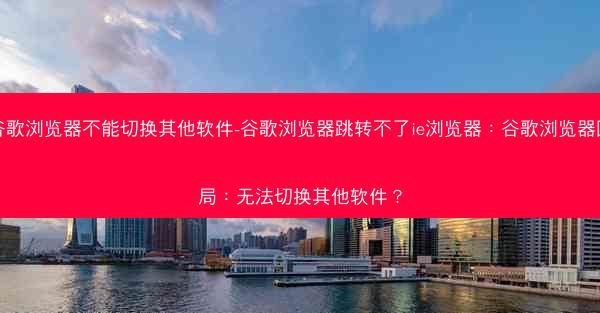在现代网络生活中,IE浏览器作为一款经典的老牌浏览器,仍然拥有一定的用户群体。许多用户在使用IE浏览器时遇到了自动关闭的问题,即浏览器会突然关闭,导致正在浏览的网页无法继续。这一问题不仅影响了用户的正常使用,也给工作和学习带来了不便。本文将围绕IE浏览器自动关闭问题,提供一系列解决方案,帮助读者解决这一烦恼。
1. 检查浏览器设置
我们可以检查IE浏览器的设置,看看是否存在导致自动关闭的原因。以下是几个可能需要调整的设置:
- 打开IE浏览器,点击工具菜单,选择Internet选项。
- 在常规选项卡中,检查网页重定向和自动完成选项是否被勾选,如有,取消勾选。
- 在安全选项卡中,检查各个安全级别下的设置,确保没有过于严格的限制。
2. 更新浏览器和系统
IE浏览器和操作系统可能会因为版本过旧而出现兼容性问题,导致自动关闭。及时更新浏览器和系统是解决问题的关键。
- 打开IE浏览器,点击帮助菜单,选择关于Internet Explorer。
- 检查浏览器版本,如有更新,按照提示进行更新。
- 打开控制面板,选择系统和安全,点击Windows更新,检查并安装系统更新。
3. 清除浏览器缓存和临时文件
浏览器缓存和临时文件可能会占用大量系统资源,导致浏览器运行缓慢甚至自动关闭。以下是清除缓存和临时文件的方法:
- 打开IE浏览器,点击工具菜单,选择Internet选项。
- 在常规选项卡中,点击删除按钮,勾选临时文件和网页历史记录,然后点击删除。
- 在隐私选项卡中,调整隐私设置,确保浏览器不会自动保存敏感信息。
4. 检查杀毒软件和防火墙设置
杀毒软件和防火墙可能会误判浏览器操作为恶意行为,从而阻止浏览器正常运行。以下是检查杀毒软件和防火墙设置的方法:
- 打开杀毒软件和防火墙,查看是否有针对IE浏览器的规则限制。
- 如有,根据实际情况进行调整,确保IE浏览器可以正常访问网络。
5. 重置IE浏览器设置
如果以上方法都无法解决问题,我们可以尝试重置IE浏览器设置。
- 打开IE浏览器,点击工具菜单,选择Internet选项。
- 在高级选项卡中,点击重置按钮,勾选删除个人设置,然后点击重置。
- 重启IE浏览器,检查问题是否解决。
6. 更换浏览器
如果以上方法都无法解决IE浏览器自动关闭的问题,我们可以考虑更换其他浏览器,如Chrome、Firefox等。这些浏览器在兼容性和稳定性方面表现更佳,能够有效避免自动关闭的问题。
IE浏览器自动关闭问题可能会给用户带来诸多不便。通过检查浏览器设置、更新浏览器和系统、清除缓存和临时文件、检查杀毒软件和防火墙设置、重置IE浏览器设置以及更换浏览器等方法,我们可以有效解决这一问题。希望本文的解决方案能够帮助到广大IE浏览器用户,让他们在使用过程中告别自动关闭的烦恼。